Win10系统点击任务栏图标就能切换窗口如何设置 Win10系统点击任务栏图标就能切换窗口怎么设置
发布时间:2017-07-04 14:43:31 浏览数:
今天给大家带来Win10系统点击任务栏图标就能切换窗口如何设置,Win10系统点击任务栏图标就能切换窗口怎么设置,让您轻松解决问题。
包括win7系统之内的之后操作系统中,我们切换任务的时候通常需要鼠标指向任务栏图标,等待预览窗口出现我们才可以选择任务进行切换,有时会让用户觉的比较繁琐,切换速度也不够快,当然现在最新的Win10系统也是这样的,不过我们现在有一个好方法,让用户点击图标就可以进行窗口切换,不必等待预览窗口的出现,就像给Windows增加了一个人性化的功能,大家不妨来试试看。具体操作如下:
1、在win10系统中按WIN+R调出运行,然后输入regedit.exe 回车;
2、依次展开HKEY_CURRENT_USERSoftwareMicrosoftWindowsCurrentVersionExplorerAdvanced

3、在右边窗口新建DWORD(32位)值,命名为LastActiveClick,双击打开后,将数值数据改为“1”并确定;
4、然后右键点击任务栏打开任务管理器,找到 资源管理器,右键点击选择重启;
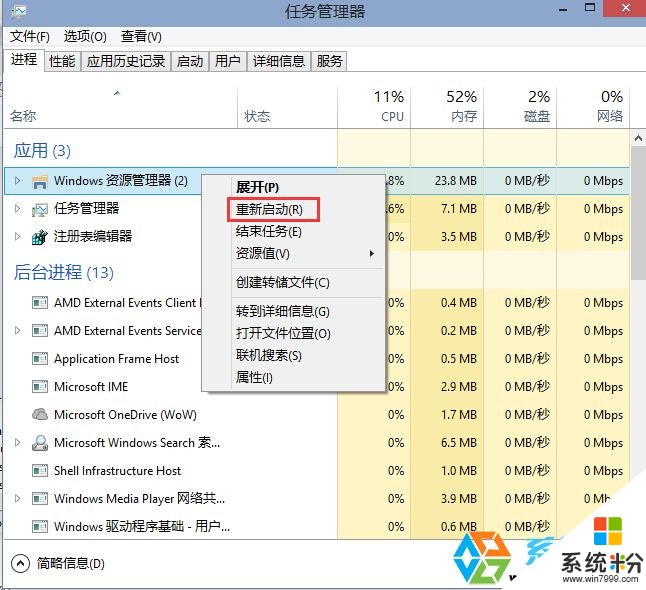
5、重启后,我们上面的设置就生效了,大家不妨试试看,打开多个相同的任务如:多个网页,我们点击任务栏IE图标是不是可以以点击的方式来切换网页了。
这种高效率的设置大大增加了用户的体验相当有用,喜欢的朋友不妨当作一项win10系统www.xitonghe.com/win10/的优化设置吧。
以上就是Win10系统点击任务栏图标就能切换窗口如何设置,Win10系统点击任务栏图标就能切换窗口怎么设置教程,希望本文中能帮您解决问题。